arcgis中矢量化图片.docx
《arcgis中矢量化图片.docx》由会员分享,可在线阅读,更多相关《arcgis中矢量化图片.docx(14页珍藏版)》请在冰豆网上搜索。
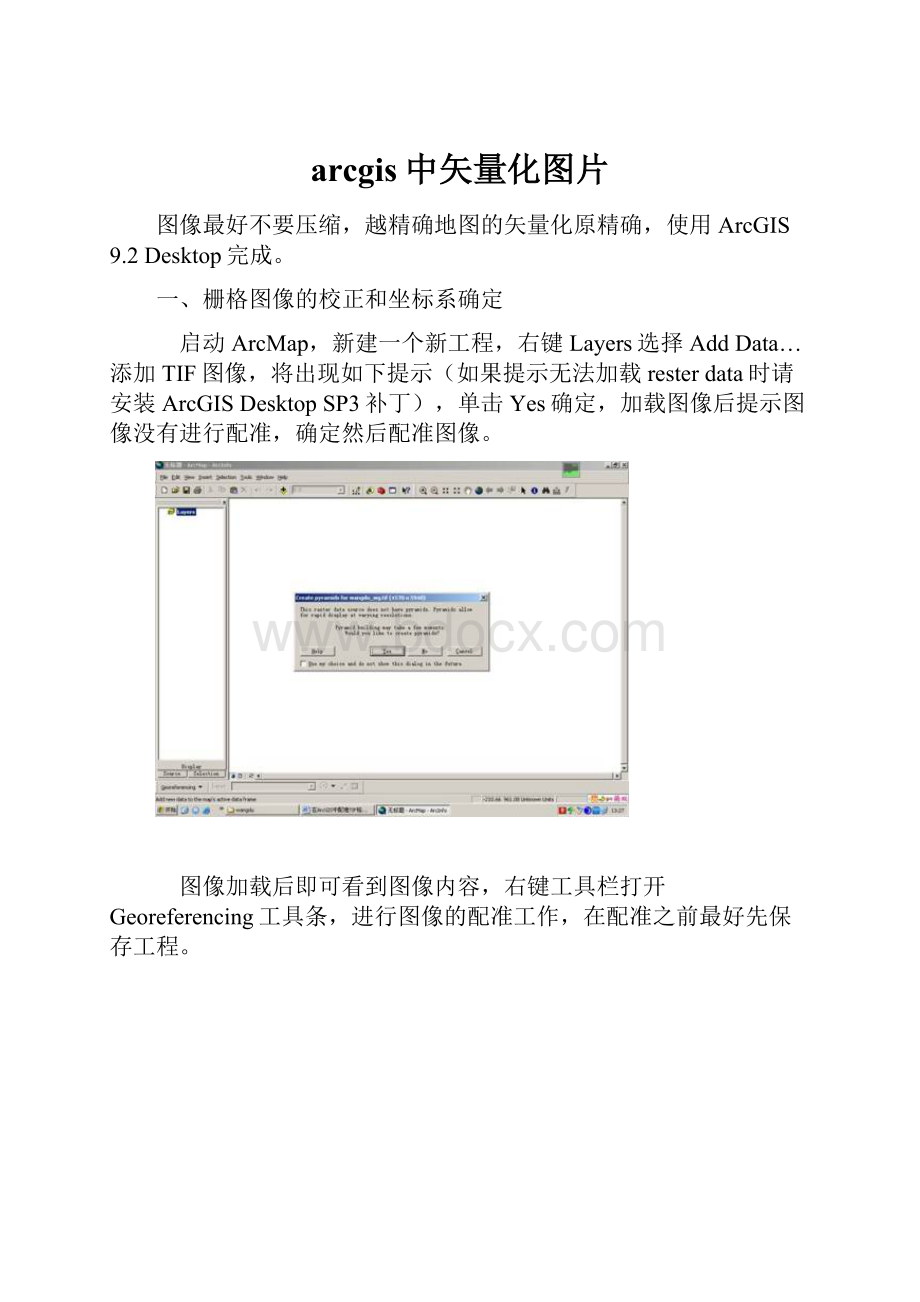
arcgis中矢量化图片
图像最好不要压缩,越精确地图的矢量化原精确,使用ArcGIS9.2Desktop完成。
一、栅格图像的校正和坐标系确定
启动ArcMap,新建一个新工程,右键Layers选择AddData…添加TIF图像,将出现如下提示(如果提示无法加载resterdata时请安装ArcGISDesktopSP3补丁),单击Yes确定,加载图像后提示图像没有进行配准,确定然后配准图像。
图像加载后即可看到图像内容,右键工具栏打开Georeferencing工具条,进行图像的配准工作,在配准之前最好先保存工程。
在File菜单下打开MapProperties编辑地图属性,DataSourceOptions可设置保存地图文件的相对路径和绝对路径。
(这里选择相对路径以确保将工程复制到其他机器可用)。
配准前要先读懂地图,望都县土地利用现状图采用1954北京坐标系,比例尺1:
40000,查阅河北省地图发现望都县位于东经115度附近,那么按6度分带属于20带中央经线117度,按3度分带属于38带。
从图框看到的公里数发现没有带号,应该是公里数。
这里只找了4个点进行配置(可以找更多的点),从左到右从下到上,逆时针编号为1、2、3、4;在ArcMap中单击Georefercning工具条上的AddControlPonit工具(先掉AutoAdjuest选项),添加4个点控制点。
然后编辑LinkTable中的4个控制点的代表的公里数,然后单击“Georeferecning下拉菜单的AutoAdjuest”图像即进行校正这时可看到参差值这里是0.00175(TotalRMS)非常小说明配准较为精确。
单击Save按钮可将控制点信息保存到文件,单击Load按钮可从文件加载控制点坐标。
给校准后的地图选择适合的坐标系,右键Layers打开Properties对话框属性对话框选择投影坐标系,(ProkectedCoordinateSystems)展开Predefined/ProkectedCoordinateSystems/GaussKruger/Beijing1954下找Beijing1954GKZone20坐标系(高斯克里克投影20带无带号),单击确定保存工程;这时配准工作即完成,在状态栏就可以看到正确的坐标单位了。
最后保存校正重新生成采样数据,单击“Georeferencing”工具条的“Rectify”菜单矫正并重采样栅格生成新的栅格文件;
打开“SaveAs”对话框设置保存参数和保存的校正栅格图像格式、保存位置等信息;其中“ResampleType”指定重新采样的类型,有三种选项NearestNeighbor(fordiscreatedata)自然邻近内插(不连续数据)、BilinearInterpolation(forcontinuousdata)双线性内插(连续数据)、CubicConvolution(forcontinuousdata)立方卷积内插(连续数据);这里选择了第二项,确定生成新的栅格数据,然后加载到ArcMap中进行下一步矢量化工作。
栅格图像的矢量化工作
单击ArcMap工具条上的ArcCatalog按钮打开ArcCatalog程序(ArcGIS的地理信息资源都这里完成创建、删除、复制等管理工作),在Catalog树下展开工程所在位置,鼠标右键菜单中选择New子菜单的Shapefile…新建一个Shape格式的地理要素文件(地理要素可存储为其他格式);
在“CreateNewShapefile”对话框中给新的要素命名,在“FeatureType”要素类型下拉列表框中选择创建要素的类型(一个Shape文件只能表示一种要素),如:
Ponit点、Polyline多边型线、Polygon多边形面和MultiPoint、MultiPatch,这里我们创建一个“Ponit点”文件;在“SpatialReference”框中没有指定坐标系,因此单击“Edit…”按钮给新建的要素类指定坐标系;
单击“Edit…”按钮后打开“SpatialReferenceProperties”对话框,然后单击“Select…”按钮选择一个合适的投影坐标系,这里我们选择“Beijing1954GKZone20”坐标系,最后确定返回完成Shapefile的创建;
回到ArcMap中添加新建的Shapefile点文件到Layers下;
未完
二、点、线、面的创建和编辑
在编辑前先打开“Editor”工具条,选择Editor工具菜单的“StartEditing”进入编辑状态;
我们的任务是在“cunming”要素上添加村庄(把村庄看做点)的“点”因此在Editor工具的Target(目标)选择cunming要素,Task(任务)是CreateNewFeature创建新要素;
选择Editor工具条的“SketchTool”工具;
移动鼠标到地图区,按住“Z”键放大地图,按住“X”键缩小地图,按住“C”键移动地图,找到合适位置时单击一下鼠标,一个点要素创建成功;绘图过程中鼠标右键弹出“草图”菜单,可对新创建点进行编辑等操作;
使用“EditTool”工具可选择要素,右键菜单中有复制、删除、粘贴等操作;
编辑过程中要及时保存防止数据丢失,Editor工具条的菜单项中有“SaveEditing”和“StopEditing”用来保存编辑和停止编辑;
创建村界,进入编辑状态选择 “SketchTool”工具,在地图上找到相应村界位置,单击鼠标确定线的起点,然后移动鼠标到合适位置(线的拐点初)再单击鼠标添加一个拐点;
依次操作沿村界方向描线,最后双击鼠标完成一条线的创建;在编辑工程中可使用右键草图菜单修改线、添加、删除线的拐点等操作,退点(Ctrl+Z),编辑后及时保存;
创建面(闭合区)一般在创建线后使用“TraceTool”跟踪工具再描出多边形面,完成多边形面的创建;进入编辑状态,找到要创建多边形面的位置,然后用“EditTool”工具选中线(一个多边形面可能需要多条线组合围成一个闭合面,按住Shift键选择多条线);
选择“TraceTool”工具,在选中的线上单击一下,然后移动鼠标可以看到一条细线沿选中线方向随鼠标移动,如果到达两条线的交点处不能再沿鼠标跟踪时,在你想要的线上再单击一下鼠标,再沿选中线方向移动;
最后到达起点后双击鼠标将自动闭合线,完成一个多边形面的创建;